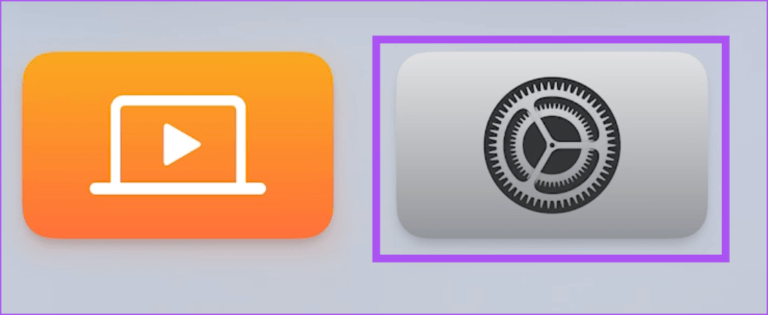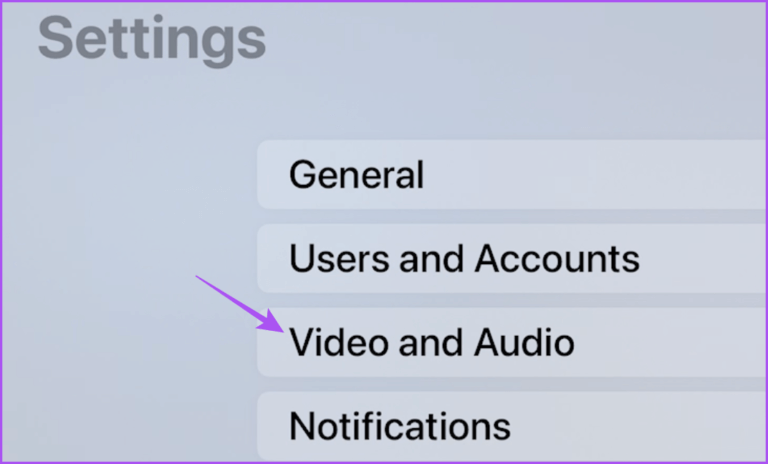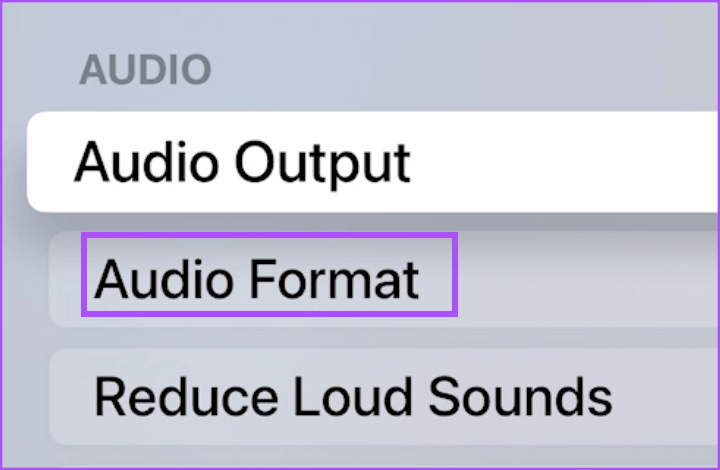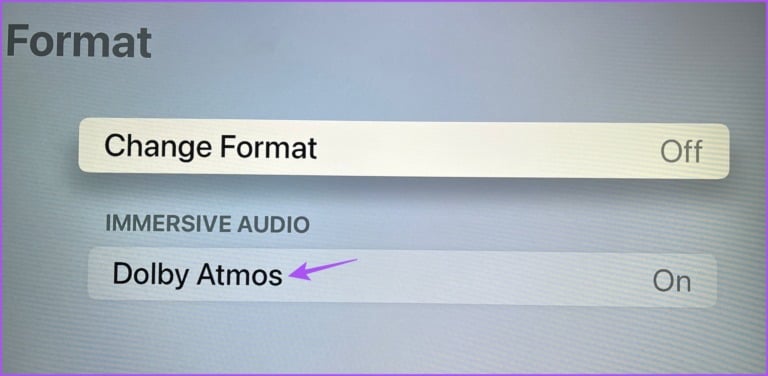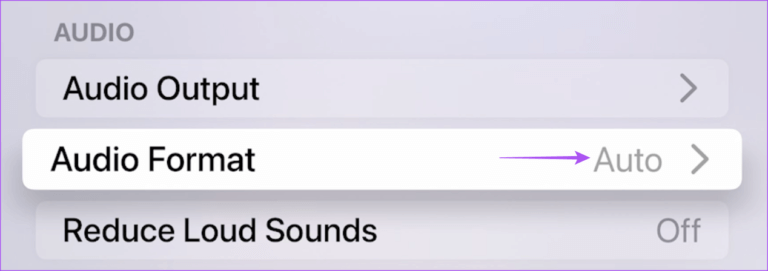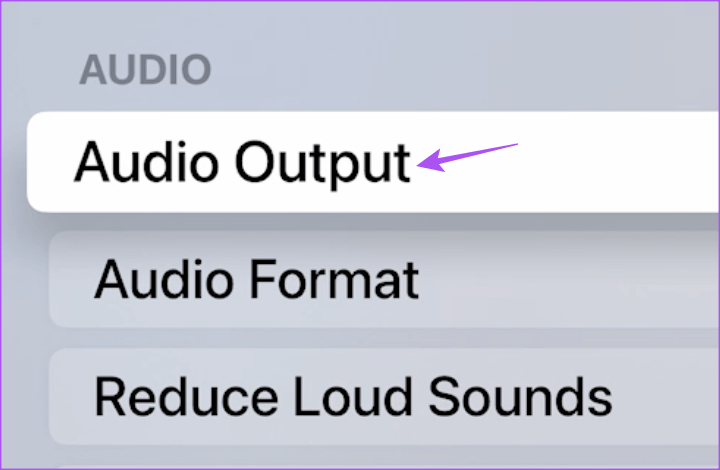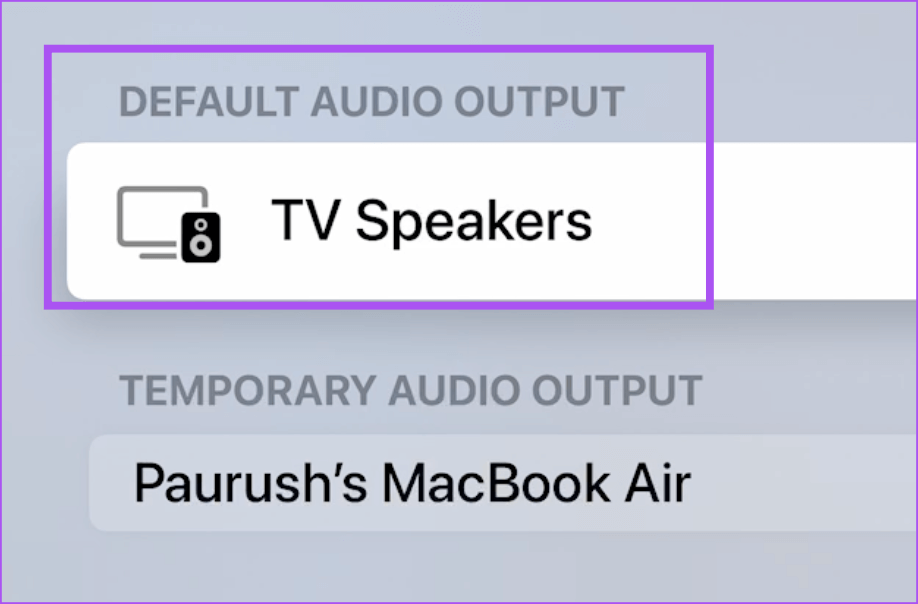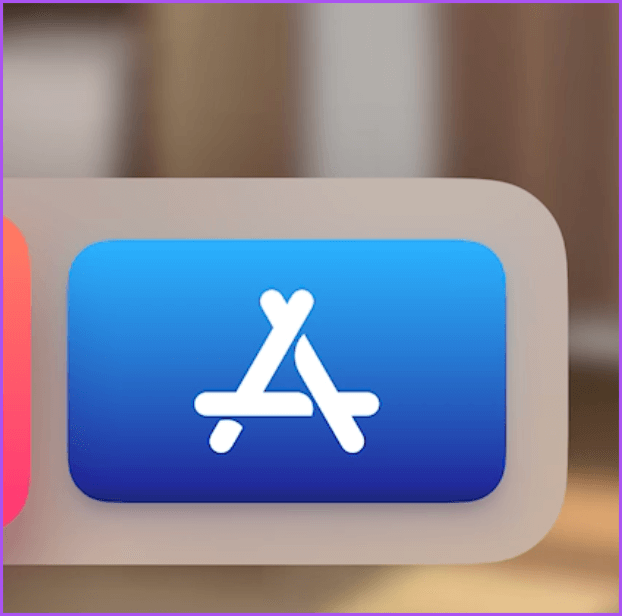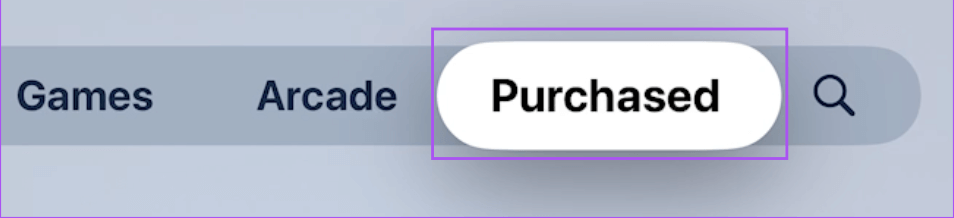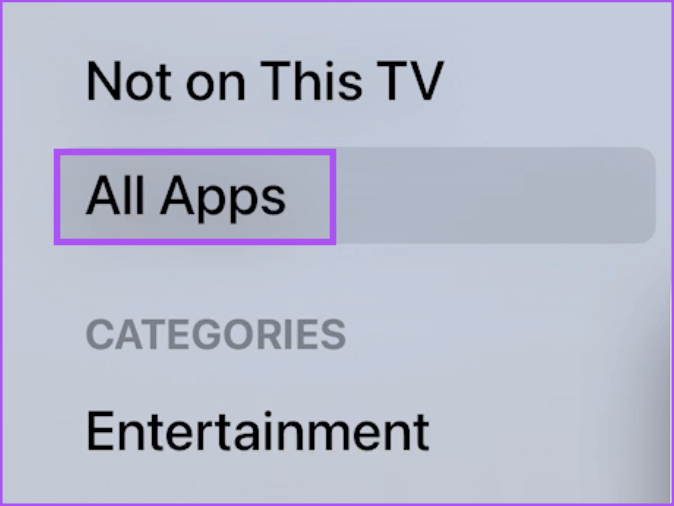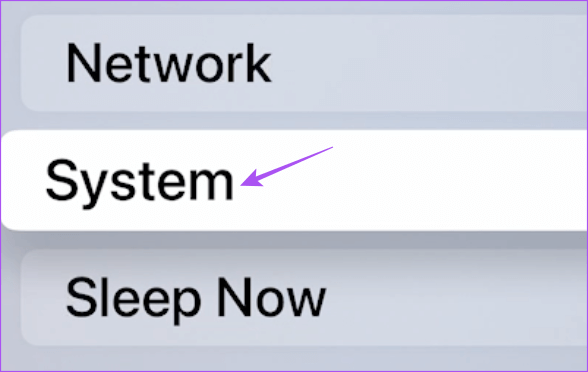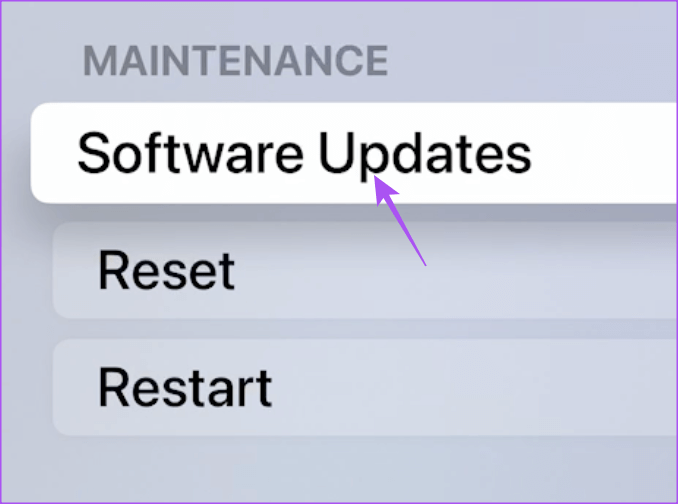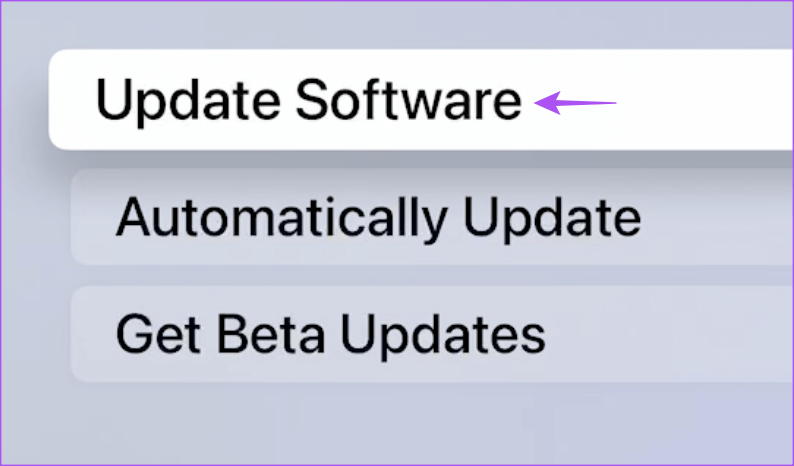Top 6 des correctifs pour Dolby Atmos ne fonctionnant pas sur Apple TV 4K
Apple TV 4K vous permet de profiter de la meilleure expérience audio spatiale avec Dolby Atmos. Vous pouvez profiter de vos films et émissions de télévision préférés comme Top Gun Maverick et House Of The Dragon en Dolby Atmos dans le confort de votre maison. Vous pouvez même utiliser des écouteurs prenant en charge Dolby Atmos avec Apple TV 4K.
Bien que cela sonne bien, de nombreux utilisateurs se plaignent de ne pas pouvoir profiter de la technologie Dolby Atmos. Si vous êtes également l'un d'entre eux, cet article vise à fournir les meilleures solutions pour réparer Dolby Atmos ne fonctionnant pas sur Apple TV 4K.
1. Vérifiez si votre téléviseur prend en charge Dolby Atmos
Lorsque nous parlons de la prise en charge d'Apple TV 4K pour Dolby Atmos, cela dépend si votre téléviseur prend en charge Dolby Atmos. De nombreux fabricants ont commencé à commercialiser des téléviseurs dotés de la technologie Dolby Atmos. Vous devriez consulter le site Web du fabricant de votre téléviseur et voir si votre modèle prend en charge le format audio.
2. Vérifiez si le contenu prend en charge DOLBY ATMOS
Une autre solution essentielle pour vous aider à profiter de Dolby Atmos sur Apple TV 4K est de vérifier si le contenu est disponible dans le format. Des plates-formes telles que Prime Video, Apple TV + et Disney + ont le logo Dolby Atmos à côté du titre du contenu s'il prend en charge le format. Si vous voyez 5.1 écrit à côté du contenu, cela signifie que le titre ne prend en charge que Dolby Audio 5.1, également connu sous le nom de Dolby True HD.
3. Vérifiez si DOLBY ATMOS est activé sur APPLE TV 4K
Après avoir vérifié votre téléviseur, vous devrez vérifier si Dolby Atmos est activé sur votre Apple TV 4K. Bien que la fonctionnalité soit activée par défaut, voici comment vérifier et activer manuellement Dolby Atmos.
Étape 1: sur l'écran d'accueil de l'appareil Apple TV 4K Sélectionnez Paramètres.
Étape 2: Sélectionner Vidéo et audio.
Étape 3: Faites défiler vers le bas et sélectionnez forme audio.
Étape 4: Sélectionner Dolby Atmos pour activer la fonction.
Nous vous suggérons également de garder le mode son sur Auto pour choisir la meilleure sortie audio sur votre téléviseur.
Étape 5: Se référer à Écran d'accueil Et check out Résoudre le problème.
4. Vérifiez si vos haut-parleurs ou votre barre de son prennent en charge Dolby Atmos
Si vous avez connecté des haut-parleurs ou une barre de son à votre téléviseur à l'aide d'Apple TV 4K, vous devez vérifier si votre configuration audio prend en charge Dolby Atmos. Vous pouvez visiter le site Web du fabricant et vérifier votre numéro de modèle. Nous avons également quelques suggestions pour la meilleure barre de son abordable avec Dolby Atmos.
5. Vérifiez votre source de sortie
Peu importe que vous comptiez sur les haut-parleurs de votre téléviseur, les haut-parleurs externes ou la barre de son. Vous devez vérifier la source de sortie sur votre Apple TV 4K. Si la source de sortie correcte n'est pas sélectionnée, vous ne profiterez pas de l'expérience sonore Dolby Atmos souhaitée.
Étape 1: Au L'écran d'accueil Apple TV 4K Sélectionnez Paramètres.
Étape 2: Sélectionner Vidéo et audio.
Étape 3: Faites défiler vers le bas et sélectionnez Sortie audio.
Étape 4: Départ sortie audio par défaut pour votre téléviseur.
Vous pouvez sélectionner la sortie audio de votre choix. Assurez-vous également que le périphérique de sortie audio temporaire n'est pas sélectionné.
Étape 5: Après cela, revenez à l'écran d'accueil etVérifiez si le problème est résolu.
6. Mettez à jour l'application de streaming
Vous pouvez mettre à jour la version de l'application Streaming sur votre Apple TV 4K. Cela supprimera toutes les erreurs ou problèmes qui ont conduit à ce problème.
Étape 1: Sur l'écran principal pour Apple TV 4K, Sélectionner Magasin d'applications.
Étape 2: Sélectionnez acheté dans la barre de menu supérieure.
Étape 3: Sélectionner Toutes les applications Dans le menu de gauche.
Étape 4: Ouvrir une application à partir de Liste des applications pour s'assurer de Mettre à jour la disponibilité.
Étape 5: Après la mise à jour Application , rallumez-le et vérifiez si le problème est résolu.
7. Mise à jour de la version TVOS
Si les solutions ont fonctionné pour vous, le dernier recours consiste à mettre à jour la version de tvOS sur votre Apple TV 4K. Voici comment.
Étape 1: Ouvert Paramètres Depuis l'écran principal.
Étape 2: Faites défiler vers le bas et sélectionnez Système.
Étape 3: Sélectionner Mises à jour du programme.
Étape 4: Sélectionner Mise à jour du logiciel.
Étape 5: Dans le cas d Mettre à jour la disponibilité Téléchargez et installez-le.
Étape 6: Une fois que vous avez terminé, vérifiez Résoudre le problème.
Être entouré de son
Ces solutions vous aideront à profiter d'une expérience de son surround avec votre Apple TV 4K. Nous avons également compilé une liste Les meilleurs paramètres pour votre Apple TV 4K à apprécier avec votre appareil de streaming directement chez vous. Aussi, vous pouvez lire Notre article si Dolby Vision ne fonctionne pas sur votre Apple TV 4K.